小编这里要为大家带来的是关于U盘装系统PE下找不到硬盘怎么办的解决方法,如今u盘装系统的方法已经被越来越多的用户所认知,由于它的便携性成了很多用户的装机首选方式,当然,不管是哪一种安装方法都难免会遇到一些小小的问题,比如有个别朋友在使用一键U盘装系统工具安装ghost win8系统时,在进入pe装系统时发现找不到电脑硬盘了,接下来看看小编为大家带来的解决方法!
相关教程:
Win8系统快速重装软件下载
本地硬盘一键安装ghost xp/win7/win8/win10系统方法推荐
u盘pe快速安装xp/win7/win8/win10系统
一、目前一键U盘装系统V3.6官方版已经对这个问题进行了处理,你可以选择其中的win8PE,或者第三项中的SRS蓝屏和硬盘不识别解决模式;
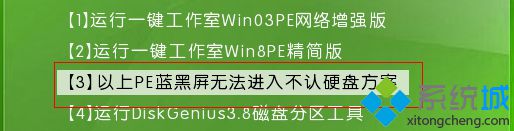

二、更改硬盘模式法,即更改硬盘模式为IDE即可,具体操作方法如下:
1、开机,当屏幕出现大大的logo画面时,按F2进入BIOS,进入BIOS后,然后按左右上下键调整选项,选中Advanced,如下图所示;
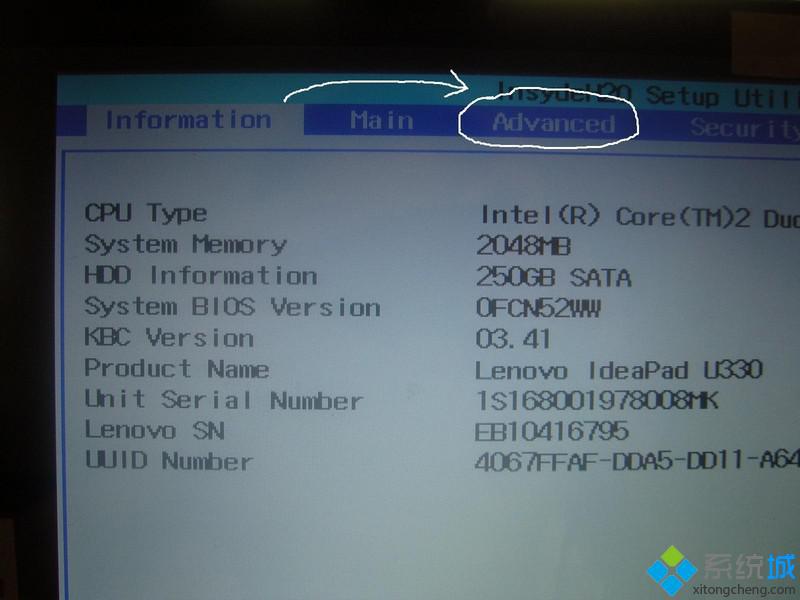
2、接着选中SATA选项,按回车后出来两个选项,选中AHCI 那个选项,将他切换为IDE即可如下图所示;
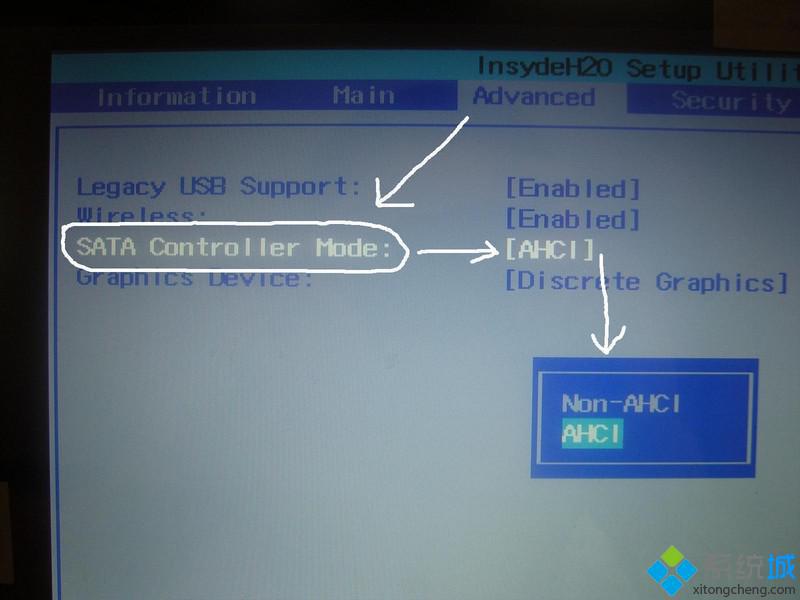
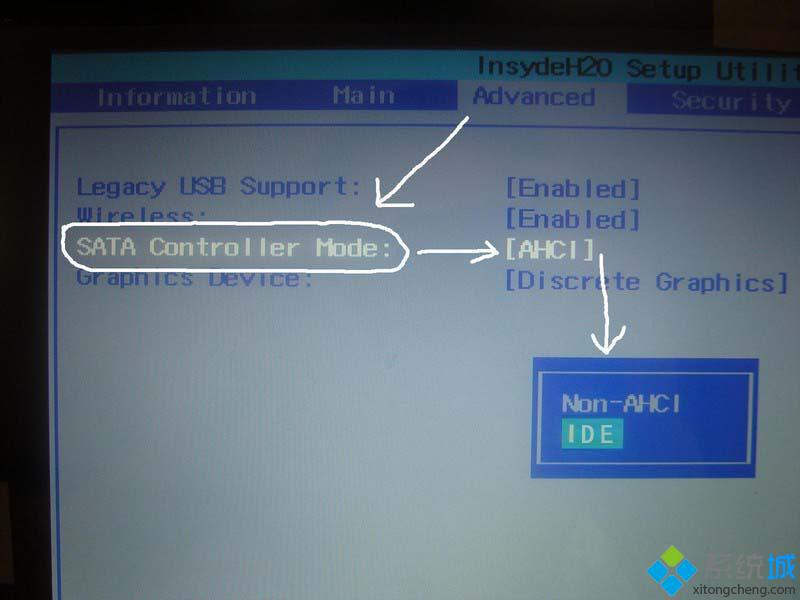
3、确定后按 F10 ,再次确定保存重启,再次进入winpe后即可看到你电脑的硬盘。
U盘装系统PE下找不到硬盘的解决方法就跟大家分享到这里,更多精彩内容欢迎继续关注系统城下载站!
U盘装系统相关软件推荐:
大白菜超级U盘启动盘制作工具v5.0
胖爪助手装机工具
相关教程:u盘进入pe看不到u盘装系统找不到硬盘xp找到新的硬件向导重装系统后找不到硬盘重装系统时找不到硬盘
 站长资讯网
站长资讯网